Содержание
Рано или поздно пользователям становится недостаточно того «мощного» функционала, что придуман в УТ 11.1, и дается задание для программиста 1С, чтобы он настроил более тонкие изменения, и ограничения прав.
Эта статья — для тех, кто хочет понять, какие особенности настройки прав (ролей) в конфигурации «Управление торговлей 11.1».
Система прав в УТ 11.1 существенно отличается от ранее применявшихся в типовых конфигурациях. В качестве основы, в конфигурации разработчики создали порядка 400 (!) предопределенных ролей. Предназначено это для того, чтобы пользователи сами, без применения программиста, в свободное от основной работы время, могли «играться» с правами, и «гибко» их настраивать. Идея — прекрасная, так как настраивать и тестировать права мало кому из программистов нравится.
? Реклама
Конечно, вручную «прощелкивать» права разработчики нам не предлагают, для этого существует специальный режим настройки прав — профили и группы подльзователей.
Однако, рано или поздно, пользователям становится недостаточно того «мощного» функционала, что придуман в УТ 11.1, и дается задание для программиста 1С, чтобы он настроил более тонкие изменения, и ограничения прав.
Как в общем устроена система прав в УТ 11.1?
Если не прибегать к помощи программиста, настраивать права нужно так:
Разработчиками предусмотрен справочник «Профили доступа«. Заходим в него через меню «Администрирование».
В данном случае я для примера создал профиль «Менеджер продаж ХХХ», его можно видеть в правой части картинки.
? Реклама
Откроем карточку элемента профиля «Менеджер продаж ХХХ»
Что мы видим? На закладке «Разрешенные роли» — перечислены права доступа из конфигуратора.
Здесь «обычный пользователь» может настроить права досутпа, как ему пожелается.
Например, я, как обычный пользователь, пощелкал флажками, и сохранил данный профиль.
Далее надо идти в справочник «Группы доступа«.
В этом справочнике давайте добавим новую группу
Для удобства назовем ее так же — «Менеджер продаж ХХХ«.
Чтобы группа «заработала», надо добавить в нее пользователей, что я и сделал: «Владислав» — теперь член этой группы. Для лучшего понимания, что происходит, лучше проверить другие существующие группы, если они есть, и убрать из них нашего пользователя «Владислав». Тогда все ограничения будут видны сразу.
? Реклама
В общем-то все, после сохранения группы, у пользователей этой группы, появятся новые роли, и исчезнут ненужные роли.
В этом можно убедиться, войдя в конфигуратор, и открыв список пользователей.
Несомненно, потратив несколько дней, «рядовой пользователь» сможет многого добиться, в настройке ролей УТ 11.1.
Но «идем далее».
Например, из 400 предложенных ролей, нам не подходит ни одна, либо неохота в них разбираться, либо требуется некая тонкая настройка прав и шаблонов.
Далее — текст для администраторов и программистов, так как обычный пользователь не справится.
Для понимания, за что отвечает каждая роль в УТ 11.1, я пробовал разные способы, даже пытался применять разные полезные обработки, типа этой:
http://infostart.ru/public/249087/
Но, например, запустив этот отчет по ролям, я не смог дождаться окончания его работы, даже установив ограничения по выборке. Подождав около часа, я прекратил это.
? Реклама
Система из 400 ролей, это хитрое изобретение, надеюсь, его отменят в ближайшем будущем.
Давайте же посмотрим, что надо сделать, если мы хотим добавить новую роль в конфигураторе.
Войдем в конфигуратор, и скопируем роль «Полные права», в например «лПраваМенеджеровПродаж«.
Затем сделаем с нашими новыми правами то, что захотим, и попытаемся происвоить эти права нашему испытуемому пользователю.
Не все так просто, далее.
Много прав, оказывается, жестко прописано в коде УТ, например, если пользователь, не является «полноправным» (т.е. типа нашего пользователя, имеет массу ограничений, настроенных нами в конфигураторе), то для его работы понадобится «попотеть».
Смотрим. Если мы хотим, чтобы наш пользователь, мог редактировать документ, то надо дополнительно назначить ему право «РедактированиеРеквизитовОбъектов«. Без этого УТ покажет реквизиты только для просмотра, даже если есть права редактирования.
? Реклама
Далее, есть несколько подобных ролей, например «Зачет оплаты», «Реализация сверх заказа» и т.д., которые придется выискивать, и дополнительно назначать.
Если заглянуть, что за роль такая «Зачет оплаты», то в конфигураторе мы не увидим в этой роли никаких настроек, она просто существует, и все.
Но если запустить поиск по конфигурации, то обнаружится много интересного, оказывается, есть ссылки в коде типа «Если РольДоступна() Тогда».
Какие дополнительные роли вам понадобятся, придется определять самостоятельно, так как УТ на месте не стоит.
Но это еще не все, например, мы поняли, что нам понадобятся, кроме нашей новой роли, назначить пользователю еще несколько. Чтобы упростить ввод новых пользователей, и прав, добавим в справочник «Профили», в наш новый профиль «Менеджер продаж ХХХ», нашу роль, установив на нее флажок (это можно видеть на рисунке выше, где показан справочник «Профили»). Сохраним. Но. Войдем же в конфигураторе в список пользователей. Наша нетиповая новая роль «лПраваМенеджеровПродаж» не присвоилась пользователю! Все роли, есть, а новой — нет.
? Реклама
Оказывается, список ролей, и некоторые другие настройки, хранятся в константе «ПараметрыРаботыПользователей«.
Это константа типа «Хранилище значений».
Обновится она при выходе обновления, но нам ждать некогда. Пишем обработку, которая обновит эти параметры:
Код обработки прост:
После выполнения кода, получим возможность использовать нашу новую роль в профилях доступа.
Также, замечу, в УТ есть еще один механизм настройки прав, без которого наши настройки могут не заработать — в группах доступа и профилях есть закладка — ограничения доступа. Там для «неполноправных» пользователей нужно описать, дополнительные права доступа для нужных нам основных справочников «организации», «Партнеры», «Склады». Это, так сказать, еще более «тонкая» настройка.
? Реклама
Таким образом, система прав в УТ 11.1 гибкая и сложная.
Мероприятия
Блоги компаний



Обработка помогает настроить ролевую модель в программе, предоставляет отчеты о перечне прав типовых ролей и групп доступа.
Содержание
Обработка помогает настроить ролевую модель в программе, предоставляет отчеты о перечне прав типовых ролей и групп доступа.
Допустим, у нас есть несколько видов документов и справочников, к которым необходимо организовать доступ. В конечном счете нам нужно выяснить, какие роли в программе обладают нужные нам правами на выбранные объекты. А также нужно узнать, в какие группы доступа включены эти роли.
Итак, для начала отберем все нужные нам объекты системы на первой закладке:
На второй закладке, нажав на одноименную кнопку, заполняем таблицу ролей:
Для каждого выбранного объекта появляется список ролей и для каждой роли определены основные права на объекты: просмотр, создание, изменение, пометка на удаление и проведение. Если стоит зеленый плюс — то право доступно для роли, если красный минус — то право недоступно, если серый минус — то право не поддерживается для объекта (например, проведение в случае со справочниками). В соседнем с ролью столбце перечислены группы доступа, в которые входит данная роль.
По каждой роли или группе доступа (в случае если группа доступа указана в ячейке одна, а не список) можно посмотреть все права, которыми обладает данная роль (или пользователь, входящий в данную группу доступа):
Для роли справка выглядит так:
Для группы доступа так:
Таким образом, используя данную обработку вы легко можете посмотреть список ролей, которые имеют права на нужные вам объекты, каким образом распределены эти права, а также те группы доступа, куда выбранные роли входят. Это позволит вам настроить ролевую модель гораздо быстрее и проще.
| Артикул | 494 |
| 1500 | |
| Последнее обновление | 21.04.2019 |
| Наличие демо-версии |
Отсутствует |
| Тип файла | Внешняя обработка (*.epf) |
| Изменение конфигурации | Не требуется |
| Совместимость |
|
В инструкции рассмотрим:
После того, как программы на рабочих местах установлены, осуществляется первоочередная настройка параметров. Настроить можно и по ходу работы, но целесообразней сделать это до формирования основных документов и проводок, так как правильно настроенные параметры в системе влияют на точность проведения управленческой отчетности предприятия.
Первоочередная настройка осуществляется в 1С УТ 11.4 в разделе «НСИ и администрирование». В настройках есть несколько разделов: «Предприятие», «Номенклатура», «Планирование» и т.д. Рассмотрим эти разделы детально, начиная с «Общих настроек».
Настройки системы в целом
Чтобы задать уникальное имя информационной базы заходим в группу «НСИ и администрирования», раздел «Администрирование-Общие настройки». Вносим имя базы в поле «Заголовок программы», и оно будет отображено в верхней части программы 1С. Здесь можно настроить часовой пояс, внести контактную информацию различных объектов системы и вариант использования дополнительных реквизитов и данных, внести настройки истории изменений в документах и справочниках системы. Кроме этого здесь возможен полнотекстовый поиск данных и установление разрешения использовать электронную цифровую подпись.
Тип функциональности программы (полная/упрощенная) и Интерфейса выбирается во вкладке «НСИ и администрирование» в разделе «Администрирование-Интерфейс».
Настройки системы в целом
Используя «Настройку пользователей и прав» можно открывать права доступа различных групп пользователей к документам, справочникам, отчетам. Привилегированными являются руководители отделов. Администратор – это пользователь, у которого открыт доступ ко всем действиям с системой. Внимательно нужно присваивать данную роль, поскольку Администратор имеет доступ к Конфигуратору с возможностью удаления и корректировки любых данных в базе.
Особенности настройки вкладки «Предприятие»
Раздел «НСИ и Администрирование-Настройка НСИ и разделов-Предприятие» включает в себя следующие подразделы:
- Организация – проводится настройка параметров предприятия, таких, как график работ, подразделения и пр.;
- Валюты – осуществление настроек валют разных видов учета.
Перейдем к детальному рассмотрению настроек каждого из подразделов «Предприятия».
«Организации»
Для того, чтобы управление запасами в программе 1С Предприятие и контроль условий обязательств по договорам и сроков действия доверенностей проводились корректно, проводят настройку графика работ. В программе есть возможность формировать и хранить графики работы, которые используются на предприятии.
Графики создаются основываясь на производственных календарях. Графики используются как для предприятия в целом, так и для его подразделений (к примеру, график работы склада). В случае нескольких юридических лиц в одной компании в 1С устанавливается признак учета по нескольким организациям для точного учета. Чтобы учет проводился по подразделениям, устанавливаем признак «Подразделения», и если необходимо, запускаем раздельное ведение управленческого и регламентированного учета.
«Валюты»
В данном разделе возможно настроить работу более чем с одной валютой. Для этого необходимо выбрать признак «Несколько валют» и указать соответствующие виды валют для регламентированной и управленческой отчетности. Стандартной валютой для расчёта выручки и прибыли для «управленки» является USD, для регламентированной отчетности – национальная валюта (для РФ – российский рубль). Данный раздел дает также возможность настроить загрузки курсов валют с любого доступного сайта с открытыми API. Безоплатно это можно найти на сайте «РБК» или использовать сайт Центрального банка РФ, загружая курсы валют.
Особенности структурной настройки предприятия
В разделе «НСИ-Структура предприятия» отображается состав организации, например, отдел сбыта, отдел закупок, юридический отдел, отдел информационных технологий. Здесь можно сформировать отделы в иерархии, указав руководителей отделов.
Как настраивается раздел «Номенклатура» 1С Управление торговлей 11.4 (УТ 11)
Признак «Множество видов номенклатуры» активируется в случае разных видов номенклатуры 1С Управление торговлей 11.4 (УТ 11) от «Товар» и «Услуга» и является дополнительным разрезом для аналитики.
При активации настройки «Наборы номенклатуры при продаже» в 1С можно формировать номенклатурные комплекты для дальнейшей продажи. Есть возможность корректировать настройки учета, приема и передачи многооборотной тары, а также автоподстановки тары в документы.
В случае номенклатуры с аналогичными свойствами товаров (цвет, размер) выставляем галочку «Характеристики товаров» и используем для хранения и отображения полной информации о товаре. Эти данные видны в карточке номенклатуры и при онлайн торговле на портале b2b.
Если необходимо организовать хранение товара разных единиц измерения, устанавливается галочка «Упаковки номенклатуры». При адресном хранении данная опция обязательна.
Контроль качества продукции производится устанавливая «Качество товаров». Здесь открыта возможность фиксировать в системе 1С УТ 11.4 различные категории брака и правильно вести их учет в дальнейшем. Единицы измерения номенклатур – веса, объема площади, длины, указанные в разделе, будут учитываться в отчетах.
Установив признак в подразделе «Настройки создания» можно контролировать уникальность позиций номенклатуры. В подразделе можно объединять номенклатуры в отдельные сегменты и использовать для отбора и формирования ограничений на скидки (наценки).
Поиск номенклатуры можно настраивать: или с помощью расширенного поиска или стандартного. Чаще используют расширенный, так как при стандартном поиск идет только по значениям одной колонки.
Как настраивается раздел «Планирование» 1С Управление торговлей 11.4 (УТ 11)
В системе параметров планирования настраивается возможность ведения планов продаж с учетом номенклатуры и без неё (по категориям товаров), учитывая сезонные коэффициенты, оформление документов планирования запасов согласно статистических данных, а также осуществление планов сборки (разборки) комплектов, планирование приобретения товаров для формирования по планам заказов поставщикам.
Как настраивается раздел «CRM и маркетинг» 1С Управление торговлей 11.4 (УТ 11)
Подраздел «Настройки CRM»
В подразделе «Настройки CRM» можно активировать опцию «Независимо вести партнеров и контрагентов» и разделять в системе головных контрагентов и их «дочек». Здесь сетевые магазины могут заводить одного контрагента (головного), а к партнерам отнести подчиненных контрагентов. Если меняется юридическое лицо головного контрагента для партнера можем создать второго контрагента. При необходимости организовать претензионную работу в 1С 11.4, устанавливается признак «Фиксировать претензии клиентов».
Возможен укрупненный анализ торговых операций по клиентам. Бизнес-регионы настраиваются в разделе «CRM и маркетинг-Настройки и справочники-Бизнес регионы».
Также возможно ведение сделок и контактных лиц.
Подраздел «Маркетинг»
Чаще всего продажи производятся по нескольким видам цен и для этого активируется признак «Несколько видов цен». Согласно правилам ценообразования каждому контрагенту сопоставляется определенный вид цен. Для объединения групп товаров, к которым применяются одинаковые порядки расчета скидок и ценообразования используем «Ценовые группы».
Признак «Ручные скидки в продажах» бывает двух видов:
- По пользователям – на размер скидки влияет пользователь, устанавливается при обработке заказа;
- По соглашениям – на размер скидки влияет индивидуальное соглашение для контрагента.
Для установки скидок для vip-клиентов используется очень удобный механизм «Автоматические скидки в продажах».
Активировав «Рейтинг продаж номенклатуры» становится возможным учитывать при планировании скорость продаж в разрезе рейтингов и товарных категорий.
Специфика «Продаж» 1С Управление торговлей 11.4 (УТ 11)
При выборе типа соглашений с клиентами учитывают следующее: при использовании и типовых соглашений и соглашений с индивидуальными условиями выбирают «Типовые и индивидуальные соглашения». Активация «Договоров с клиентами» позволяет проводить взаиморасчеты с клиентами в разрезе договоров.
При настраивании заказов клиентов активируем «Заказы клиентов», а затем выбираем один из следующих вариантов:
- Заказ как счет – оформлять счета покупателя, не производит движений;
- Заказ только со склада – резервировать товар, который находится на складе компании;
- Заказ со склада и под заказ – резервирует существующий товар на складах, осуществляется заказ поставщику по товарам, которых нет в наличии.
С помощью опции «Заявки на возврат» автоматизируется учет возврата клиентами товаров, проводится возврат денег клиенту и возврат товаров.
Устанавливаем признак «Счета на оплату», тем самым включаем хранение и учет выставленных счетов.
К механизмам согласования документов из подраздела «Согласование» относятся заявка на возврат, коммерческое предложение, заказ клиента или соглашение с ним, назначение ответственных за согласование по гиперссылкам.
Все, что касается розничных продаж и продаж в удаленных торговых точках проводится в «Розничных продажах».
Специфика «Закупок» 1С Управление торговлей 11.4 (УТ 11)
Тут настраиваются параметры по операциям закупок – соглашений с поставщиками и договоров. В соглашениях отображаются условия взаимодействия с поставщиками. Оплата по заказам и количество поступившего товара контролируется в подразделе «Заказы поставщикам». Тут необходимо установить признаки «Контроль поступления при закрытии заказов поставщикам» и «Контроль оплаты при закрытии заказов поставщикам».
«Поступление по нескольким заказам» дает возможность фиксировать поступление товаров по нескольким заказам поставщику в системе 1С. Данная модель характеризуется как «один ко многим». «Корректировка приобретений» служит для корректировки поступлений товаров и счетов-фактур, «Причины отмены заказов поставщикам» — для контроля причины отмены заказов.
Как настраивается раздел «Склад и доставка» 1С Управление торговлей 11.4 (УТ 11)
Особенностью данного раздела есть организация нескольких складов, а также виртуальные склады, разделенные для точности учета. Для этого в программе есть функция ведения нескольких складов внутри одной организации и возможность фиксации правил оформления накладных и расходных ордеров.
Как настраивается раздел «Казначейство» 1С Управление торговлей 11.4 (УТ 11)
Вести более одного расчетного счета предприятия можно активировав признак «Несколько банковских счетов». Аналогично для организации более одной кассы, например, валютной и рублевой, устанавливается признак «Несколько касс». Чтобы расход финансовых средств был грамотно спланированным и для создания платежного календаря выставляется признак «Заявки на расход денежных средств». Здесь есть возможность показать потребность в денежных средствах, предупредить неутвержденные выплаты денег и проконтролировать объемы расходуемых средств. Также данная опция позволяет использовать договора кредитов и депозитов.
Специфика «Финансового результата и контроллинга» 1С Управление торговлей 11.2 (УТ 11)
Данный раздел характеризуется настройкой параметров финансового учета: учет НДС и направления деятельности. В зависимости от направления деятельности, например, оптовые продажи, розничные продажи, продажа дистрибьюторам, задаются способы распределения доходов, указывая одно из существующих правил распределения. Данный раздел требует установления признака «Формировать управленческий баланс», который является упрощенной формой бухгалтерского баланса и помогает оценить финансовую эффективность предприятия. С его помощью управляются активы и обязательства, контролируются направления использования финансовых ресурсов, активируются данные финансовой отчетности.
Также важно активировать настройки для анализа прибыли при продаже товаров поставщиков. Для расчёта прибыли от продажи товаров определенного поставщика необходимо устанавливать флажок «Обособленный учет себестоимости». Включение признака «Партионный учет» разрешает осуществлять поступления товаров в разрезе партий.
Актуально использовать схему «Интеркампани»: ограничивается список организаций, имеющих право реализовывать чужой товар, а также автоматически оформляются документы передачи товаров между предприятиями по результатам таких продаж. Для фиксации продажи товаров, принадлежащих другой организации, во вкладке «Учет товаров» устанавливается флажок «Передачи товаров между организациями».
Для контроля суммарного остатка товаров, включенных в схему «Интеркампани», необходимо установить флажок «Контролировать остатки товаров организаций». Когда товар поступит в другую организацию, сгенерируется документ передачи товаров между организациями.
Настройка параметров интеграции
Данный раздел служит для настройки интеграции с программой документооборота и синхронизации данных. Возможность выгружать и согласовывать договора поставки, договора поручительства и коммерческие предложения будет доступна после незначительной настройки веб-сервиса. Грамотно сформированная система документооборота позволит контролировать сроки согласования процессов, реализует доступ всех заинтересованных участников процесса к документам и сбережение электронных копий документов.
Есть возможность выгружать информацию из УТ в другие конфигурации 1С, например, в 1С:Бухгалтерия, Зарплата и Управление персоналом, а также агрегировать ее разными методами.
Помогла ли вам эта статья?НетДа(Голосов: 8, Рейтинг: 0.75)Комментарии для сайта Cackle—> Комментарии для сайта Cackl e—>
1С онлайн
Аренда 1С или загрузка своей базы
Обновления 1С включены в стоимость
Ежедневное резервное копирование баз
Консультации по 1С и 24/7 техподдержка
Попробовать бесплатно
Используемые источники:
- https://www.klerk.ru/soft/articles/381547/
- https://coderstar.ru/obrabotki/pomoshnik-nastroika-prav
- https://42clouds.com/ru-ru/manuals/pervoocherednaya-nastroyka-parametrov-v-1s-upravlenie-torgovley-11-4.html
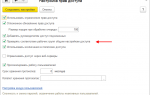 Настройка прав доступа в «1С: Документооборот»: описание и инструкция
Настройка прав доступа в «1С: Документооборот»: описание и инструкция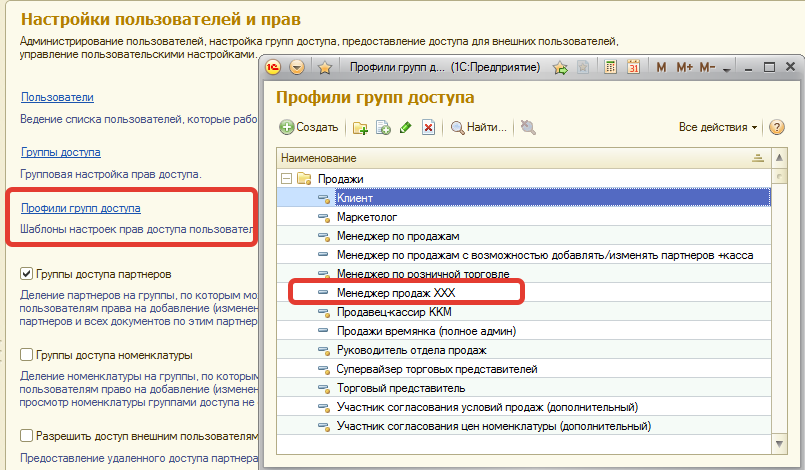
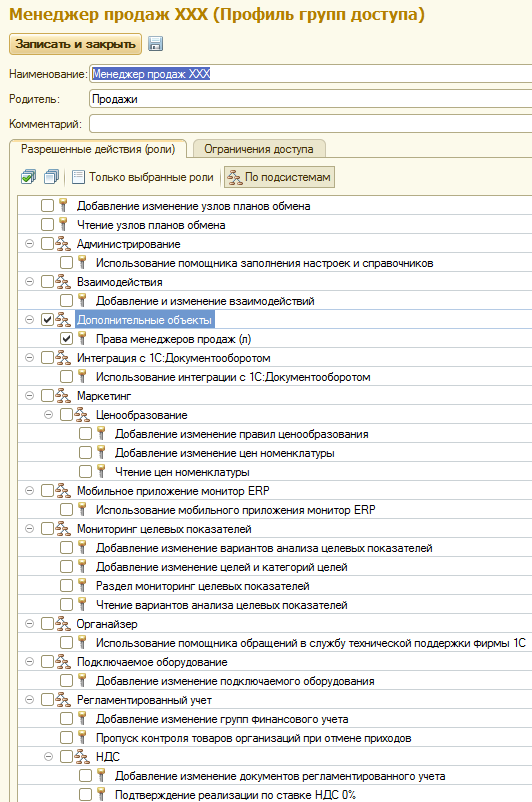
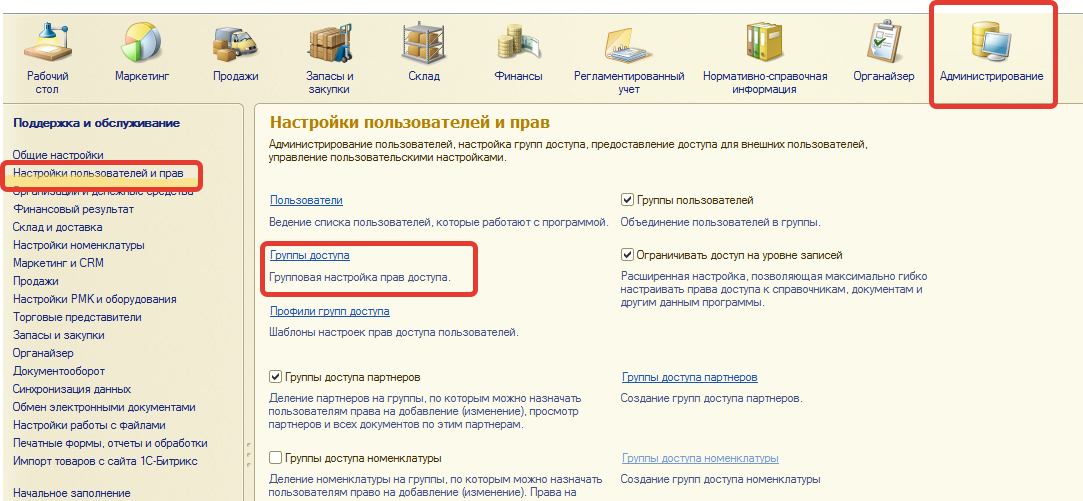
 9 причин получить root-права на своём Android-смартфоне
9 причин получить root-права на своём Android-смартфоне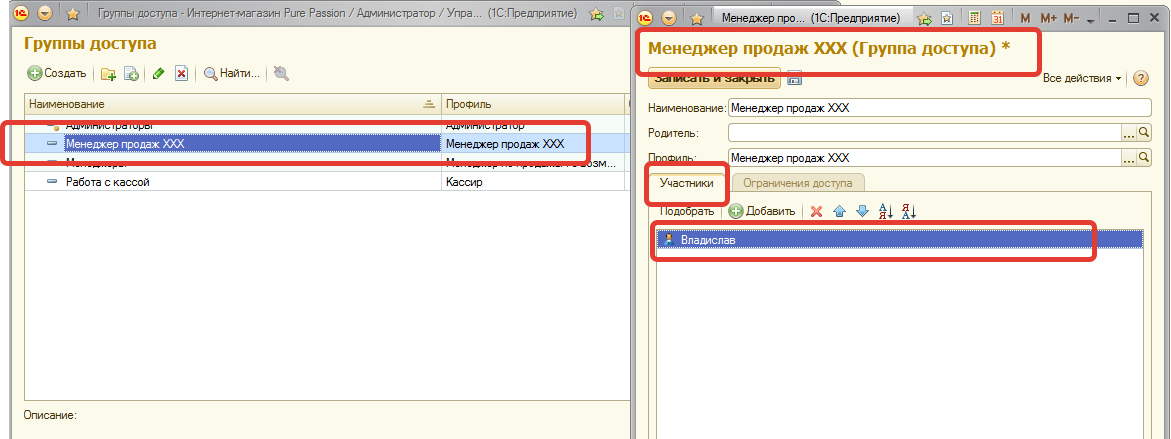
 Объект 1С "Роли". Привилегированный режим 1С
Объект 1С "Роли". Привилегированный режим 1С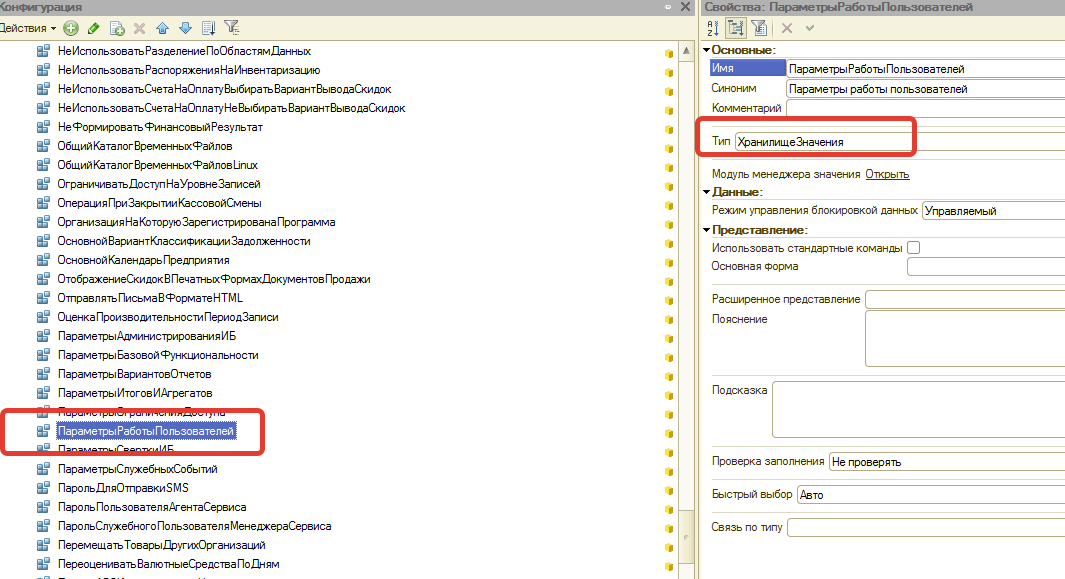






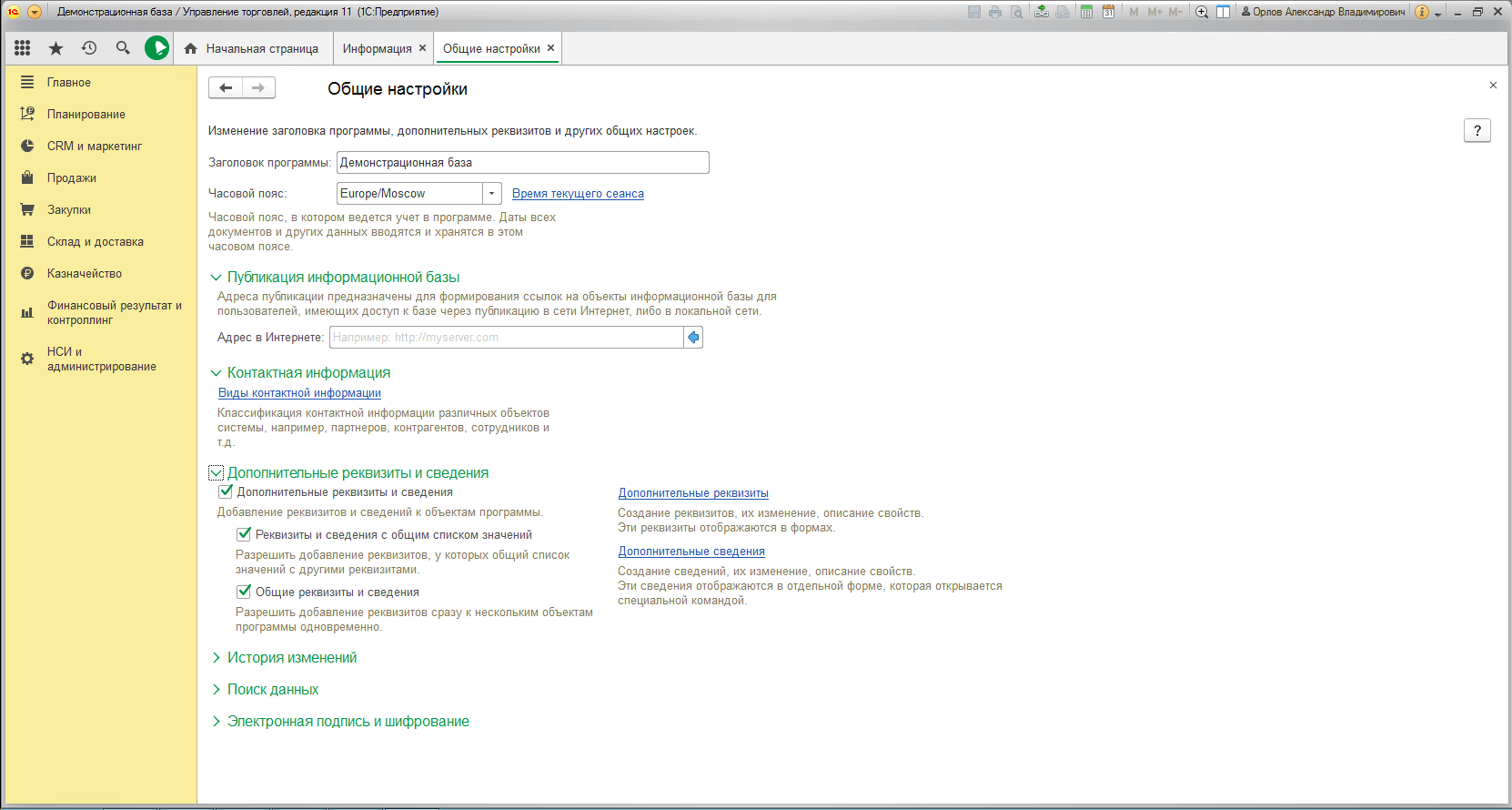
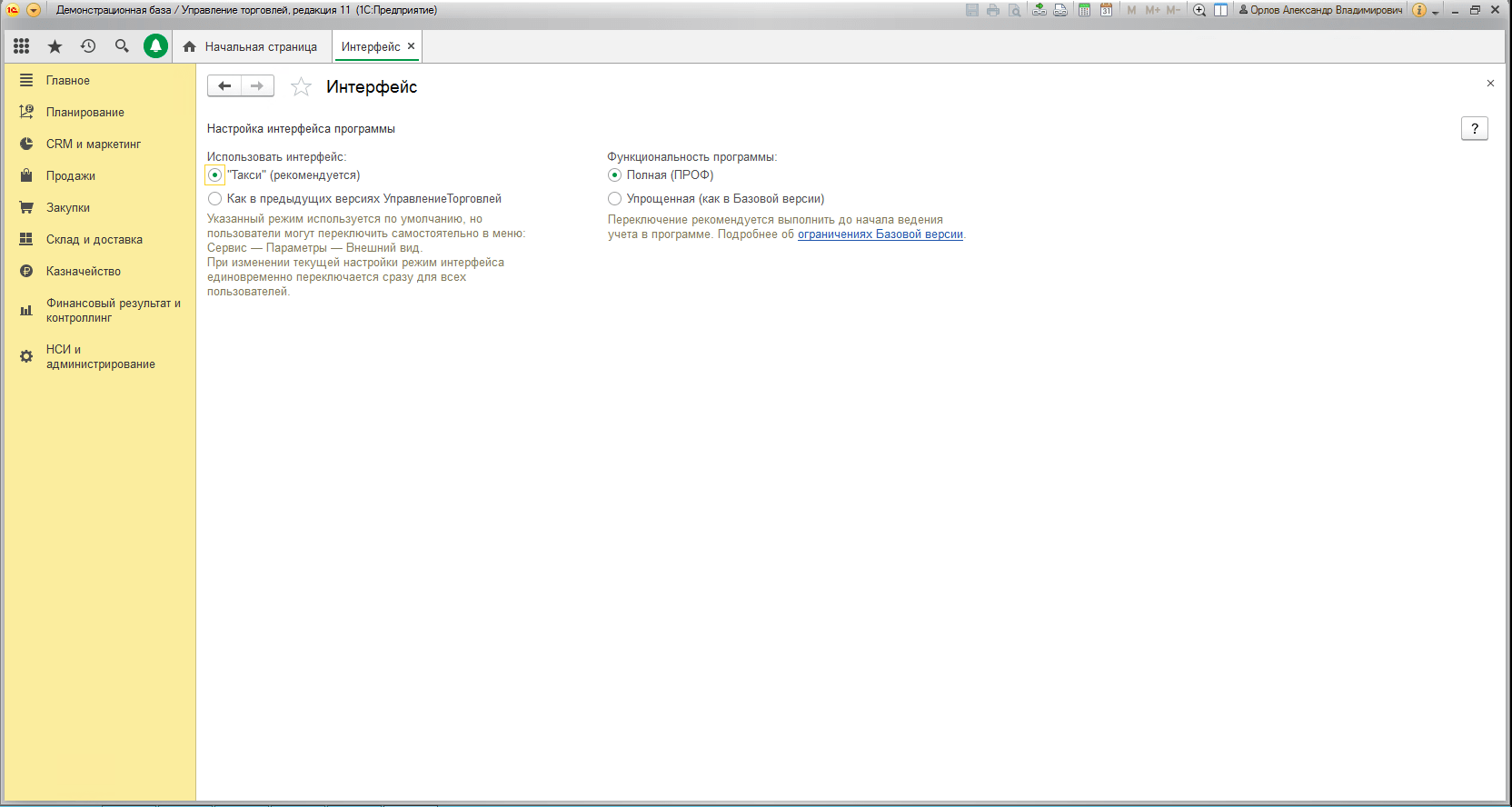
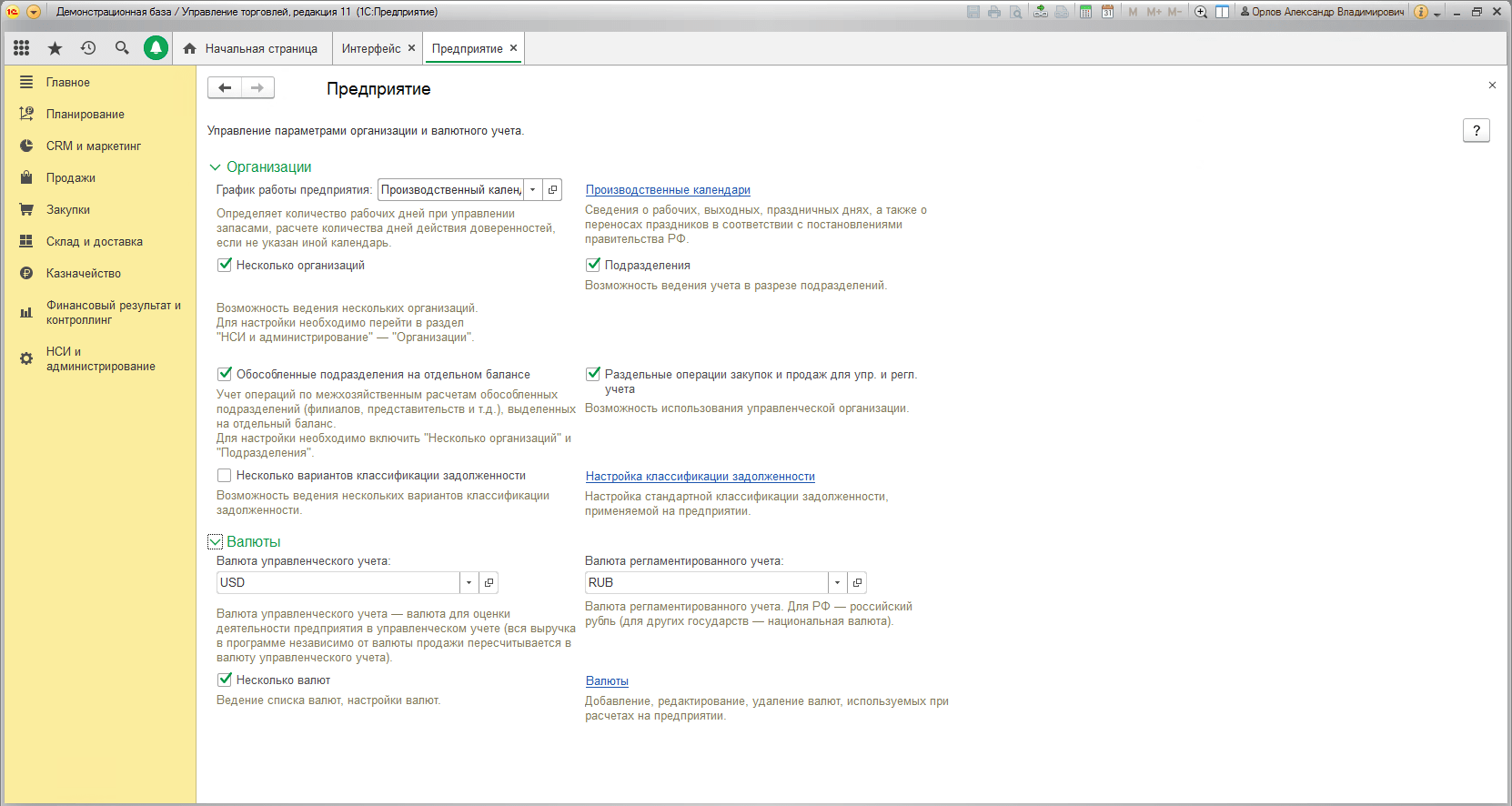
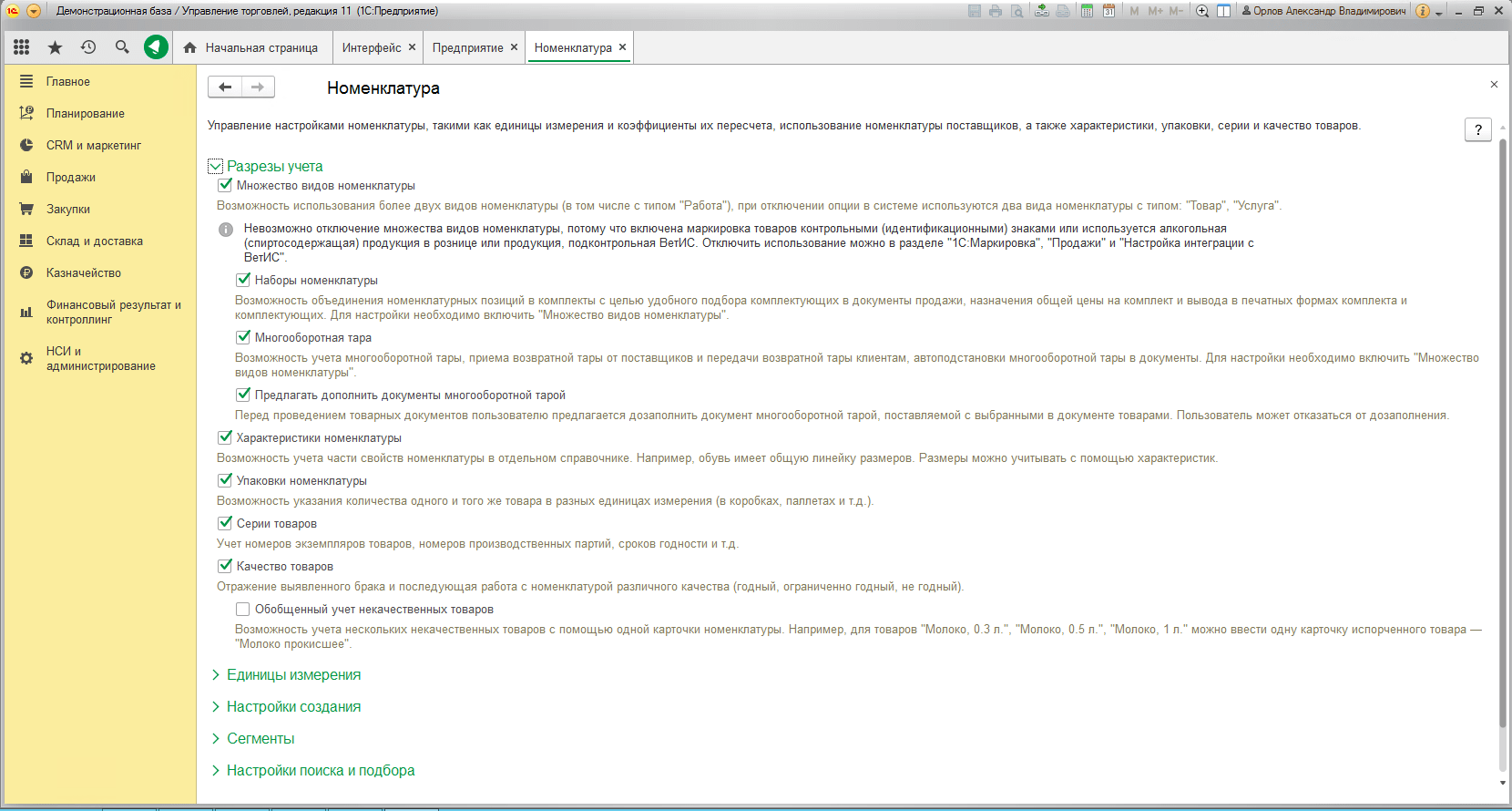
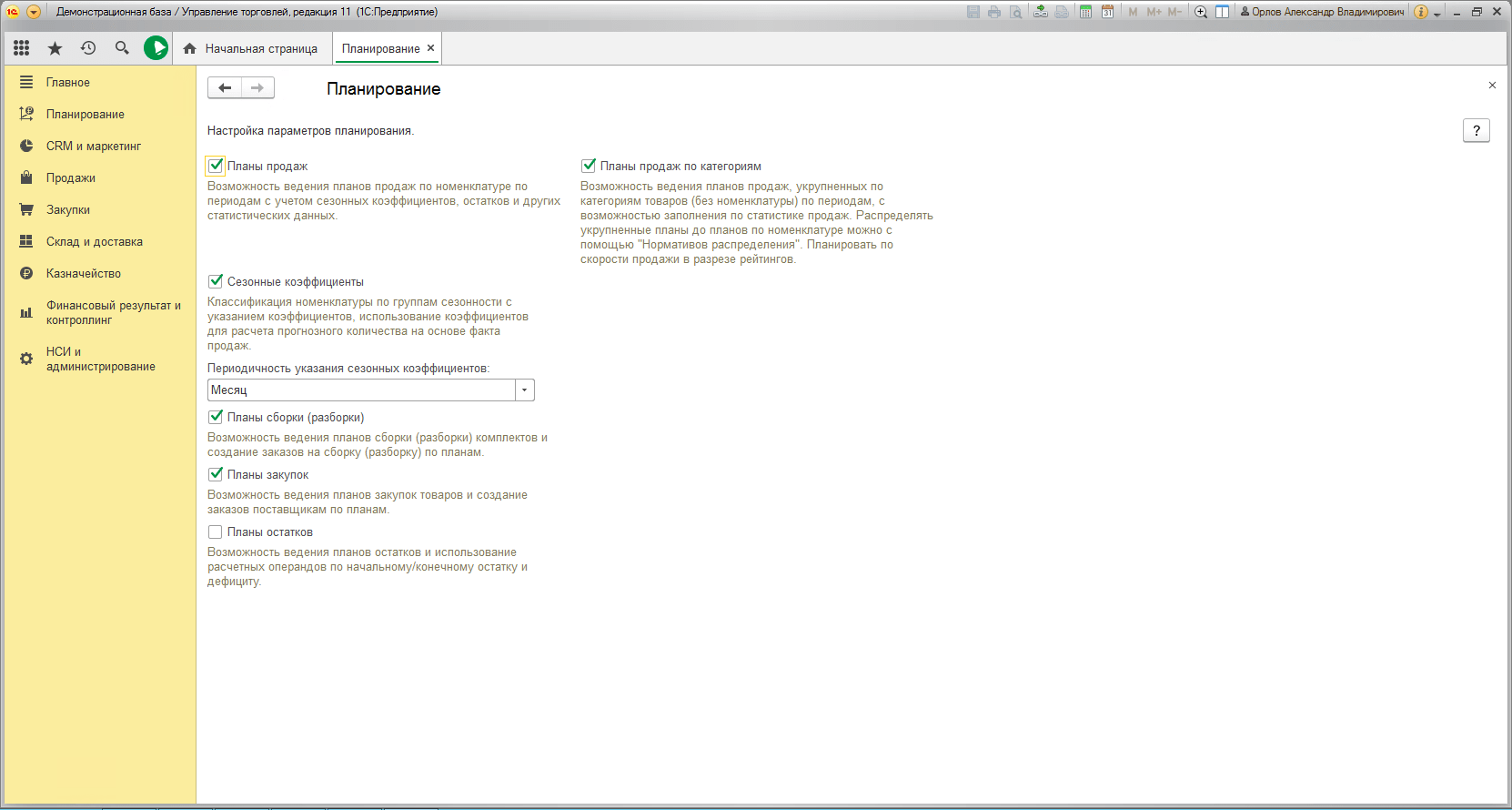
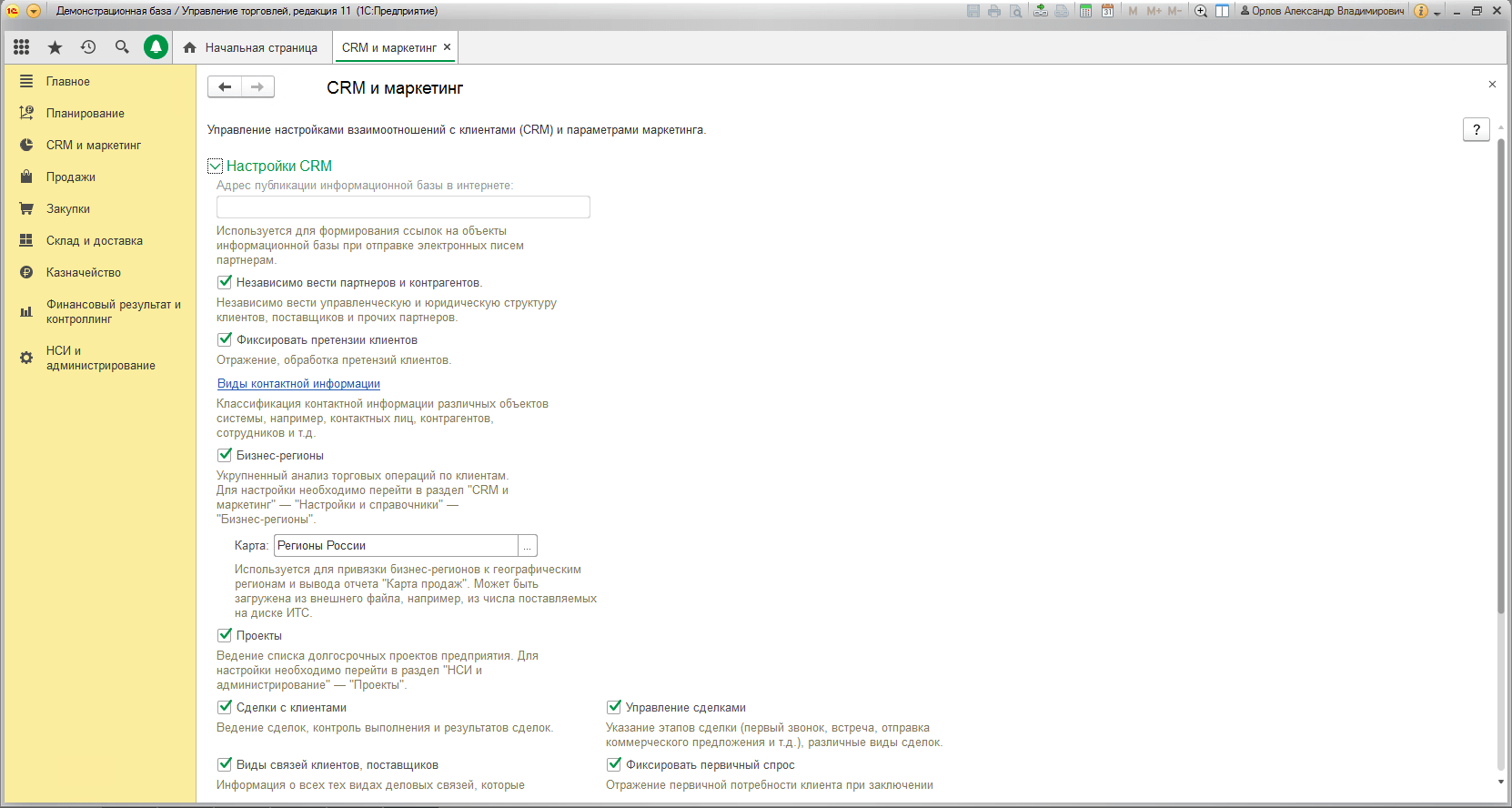
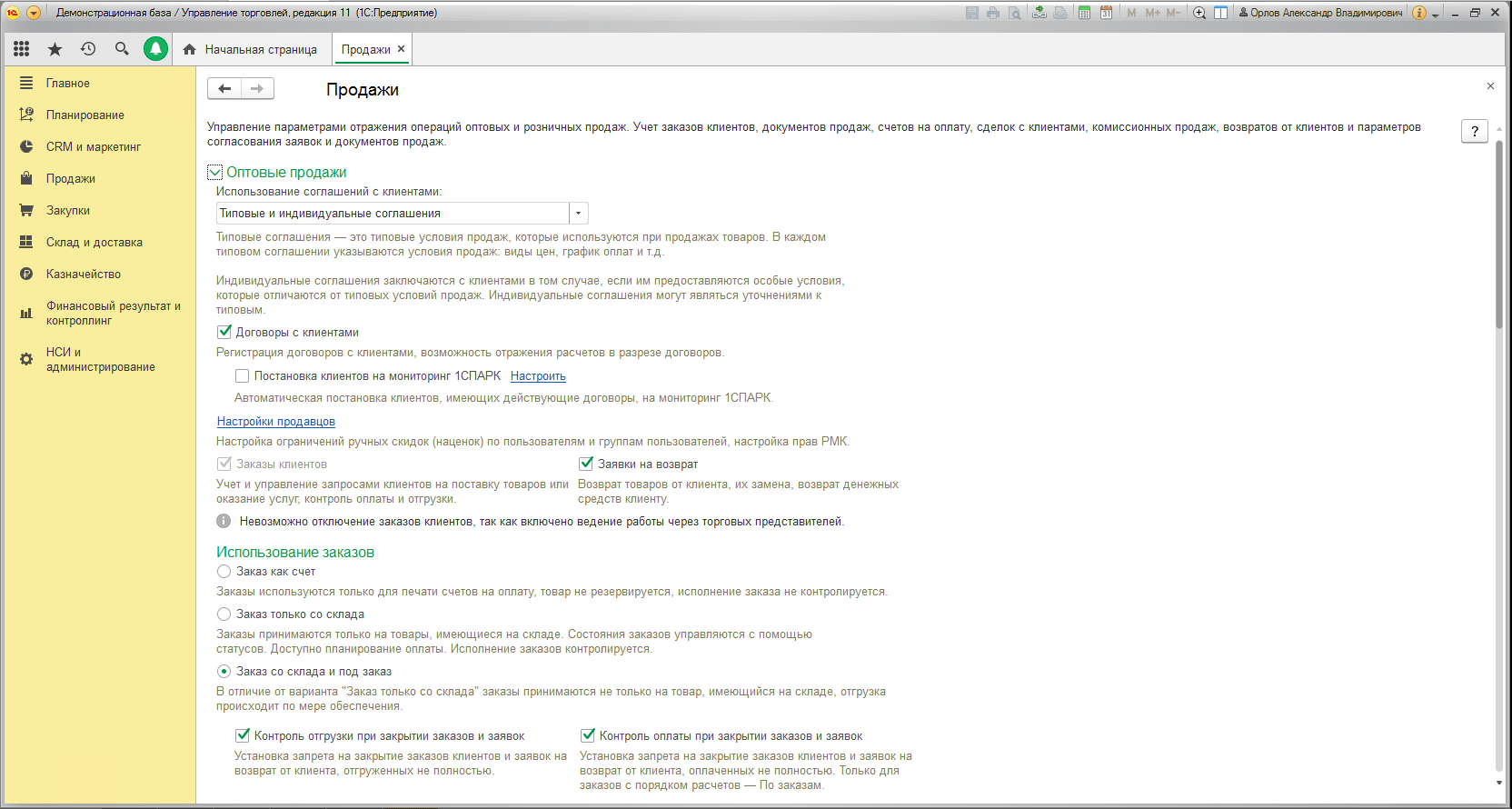
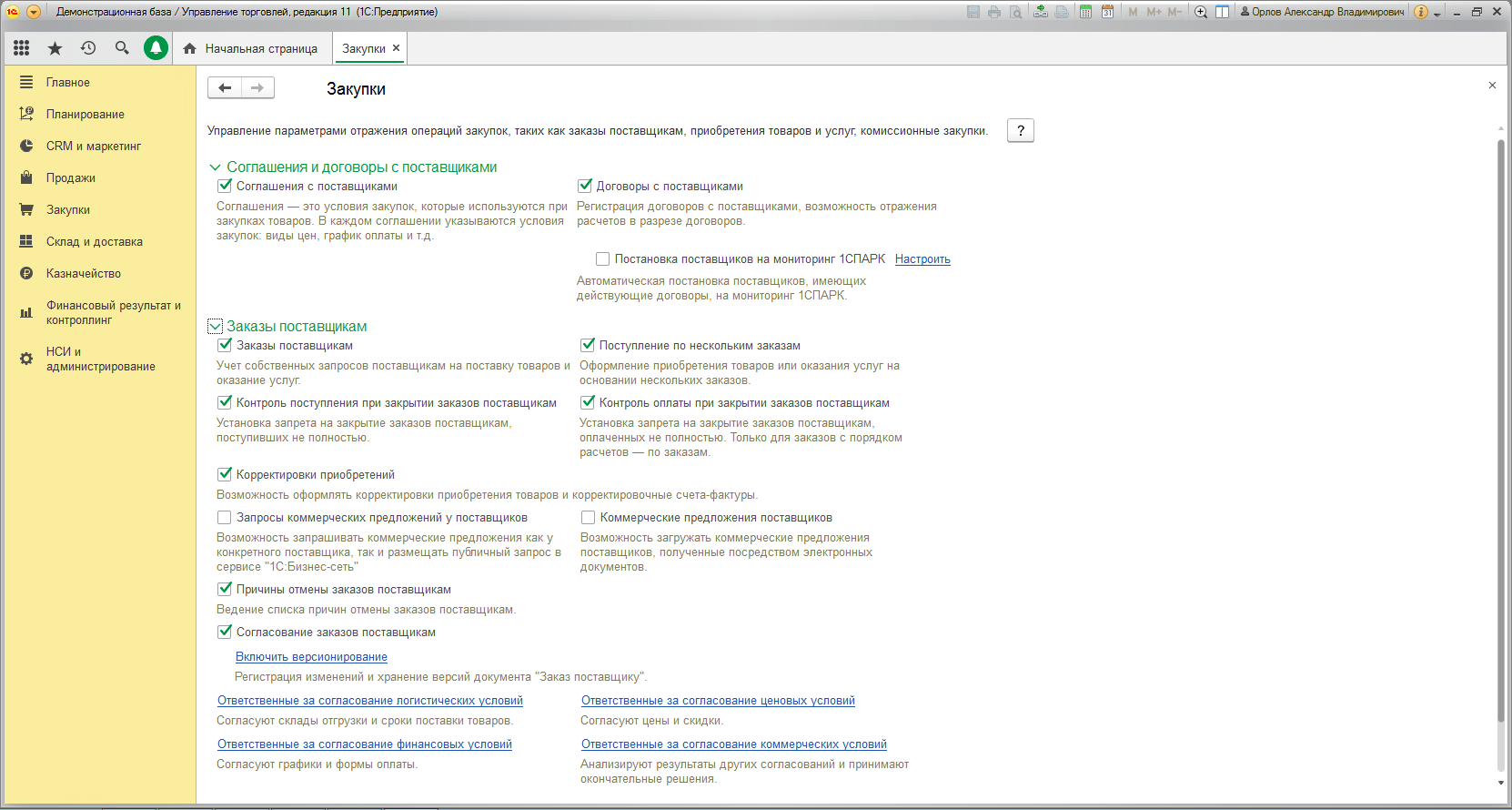
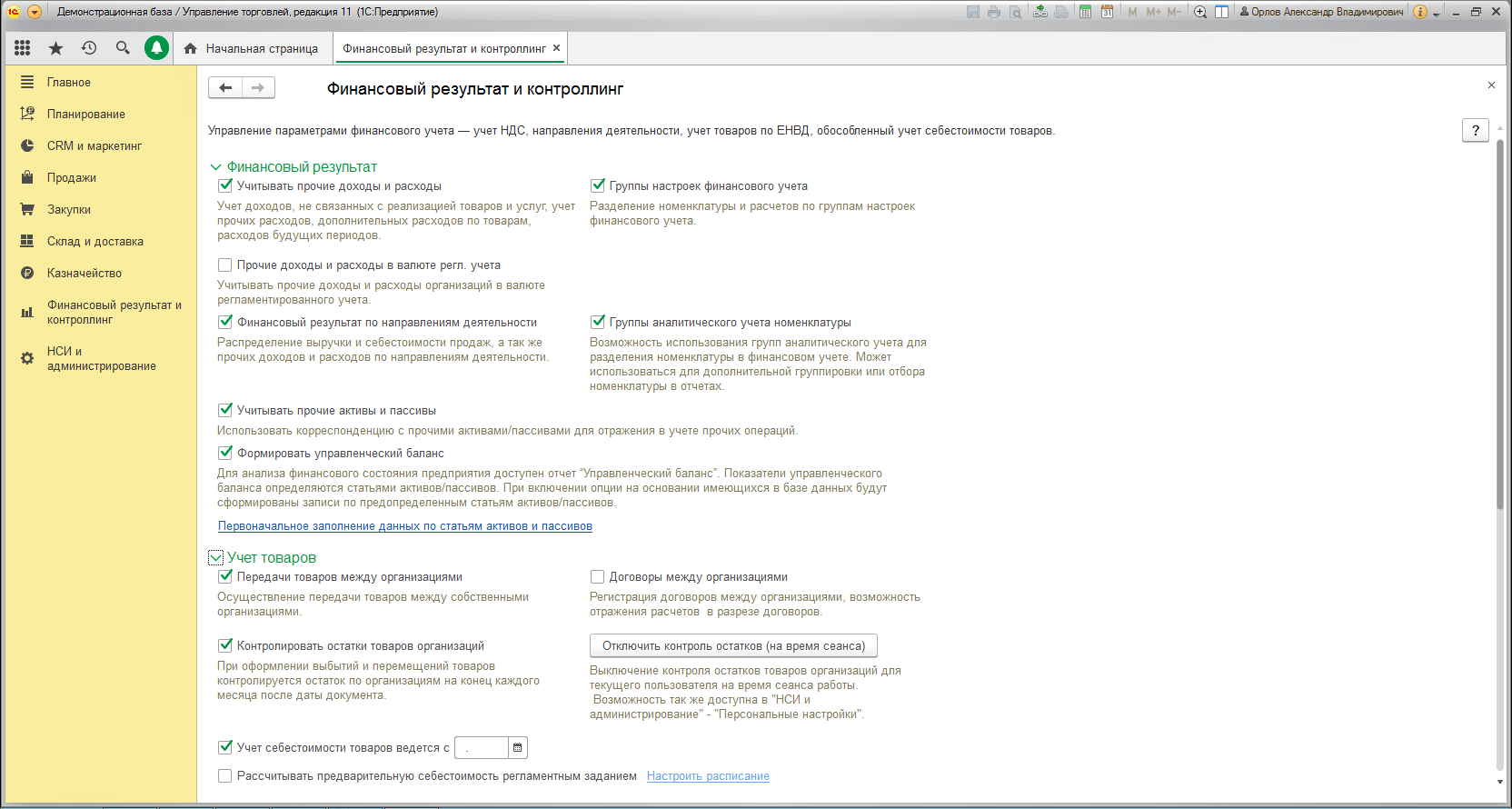
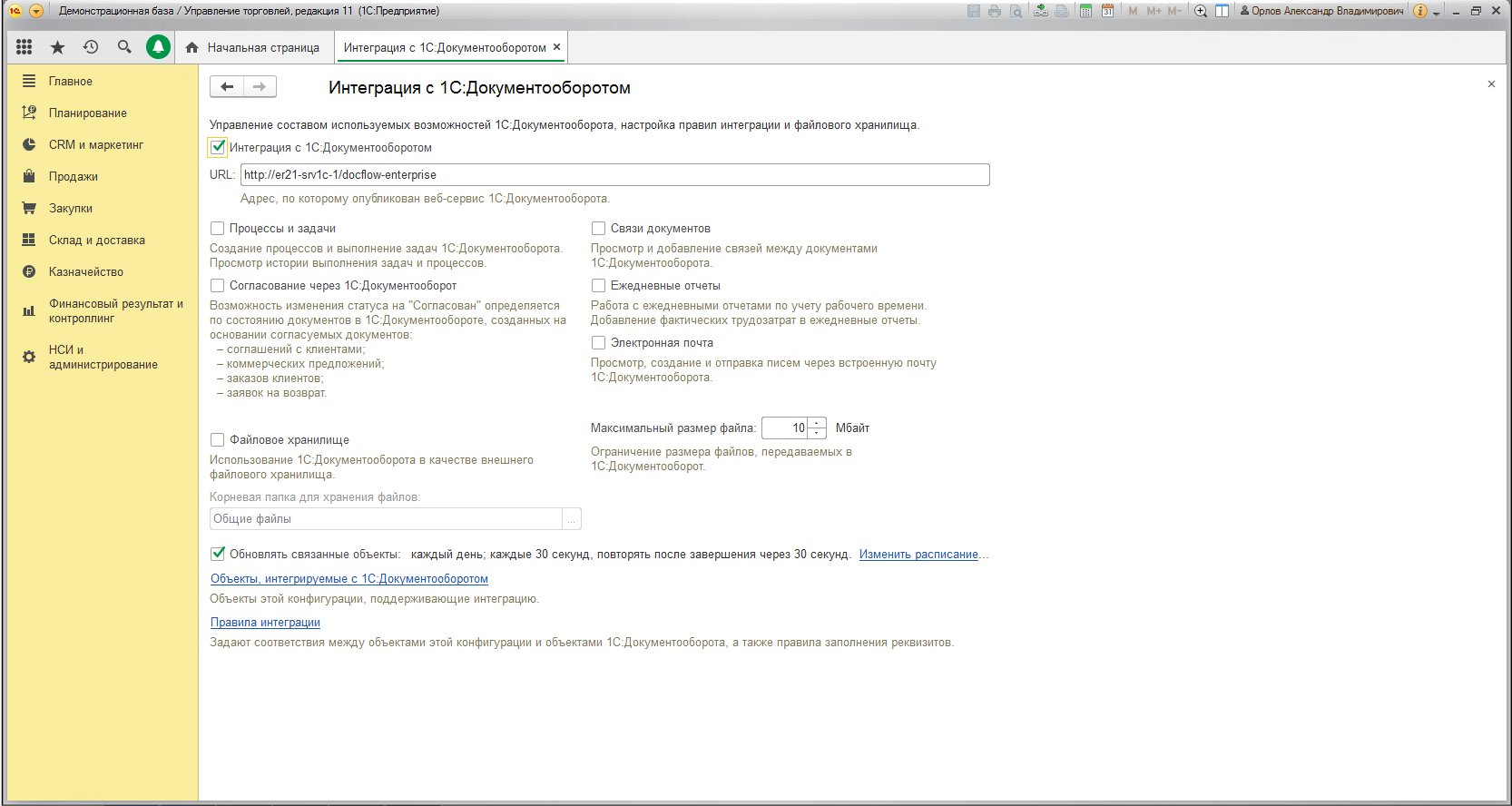

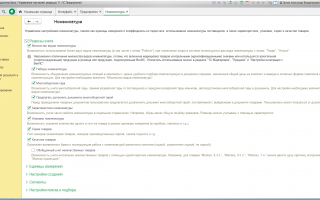

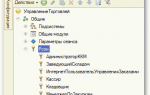 Настройка права доступа 1С 8
Настройка права доступа 1С 8 Самообслуживание клиентов в УТ 11
Самообслуживание клиентов в УТ 11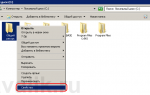 CHMOD (777, 755, 444): настройка прав доступа к файлам и папкам блога WordPress
CHMOD (777, 755, 444): настройка прав доступа к файлам и папкам блога WordPress Окончательное руководство по Woocommerce для абсолютных новичков
Окончательное руководство по Woocommerce для абсолютных новичков